안녕하세요! 오늘은 많은 분들이 궁금해하시는 "아이폰 자동완성 끄기 해지하는 법"에 대해 자세히 알아보겠습니다. 아이폰을 사용하다 보면 자동완성 기능이 때로는 편리하지만, 가끔은 불편할 때가 있습니다. 이 글에서는 아이폰의 자동완성 기능을 끄는 방법을 단계별로 설명드리겠습니다.

1. 설정 앱 열기
아이폰의 자동완성 기능을 끄기 위해 가장 먼저 해야 할 일은 '설정' 앱을 여는 것입니다. 홈 화면에서 톱니바퀴 모양의 설정 아이콘을 찾아 클릭합니다. 설정 앱은 모든 시스템 설정을 관리하는 곳이니 자주 활용해 보세요.
2. 일반 설정 선택
설정 앱을 열면 다양한 메뉴가 보일 것입니다. 이 중에서 '일반'을 선택합니다. 일반 설정에는 시스템 전체에 영향을 미치는 여러 가지 설정이 포함되어 있습니다.

3. 키보드 설정으로 이동
일반 설정에서 아래로 스크롤하여 '키보드' 항목을 찾아 클릭합니다. 키보드 설정은 타이핑과 관련된 여러 가지 옵션을 제공하는 곳입니다. 여기에서 자동완성 기능을 끌 수 있는 옵션을 찾을 수 있습니다.
4. 자동완성 끄기
키보드 설정으로 들어가면 여러 가지 키보드 관련 옵션이 나옵니다. 이 중에서 '자동완성' 옵션을 찾습니다. 기본적으로 자동완성 기능은 활성화되어 있을 것입니다. 이 기능을 끄기 위해 '자동완성' 옵션의 스위치를 클릭하여 비활성화합니다.

5. 자동 수정 기능 해지
자동완성 기능 외에도 자동 수정 기능이 있습니다. 이 기능도 끄고 싶다면 '자동 수정' 옵션을 찾아 스위치를 끕니다. 이렇게 하면 타이핑 시 자동으로 수정되는 것을 방지할 수 있습니다.
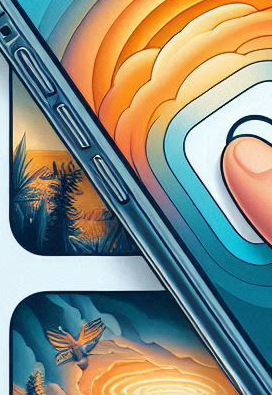
6. 텍스트 대치 기능 확인
혹시라도 특정 단어가 자동으로 다른 단어로 대치되는 경우가 있다면, '텍스트 대치' 옵션을 확인해 보세요. 이곳에서는 자주 사용하는 단어나 구문을 자동으로 대치해 주는 기능을 설정하거나 해제할 수 있습니다.

7. 키보드 설정 초기화
만약 키보드 설정을 모두 원래대로 되돌리고 싶다면, '키보드 설정 초기화' 옵션을 선택할 수 있습니다. 이를 통해 모든 키보드 관련 설정을 초기 상태로 되돌릴 수 있습니다.

8. 추가적인 설정 확인
다양한 키보드 설정 외에도, 필요에 따라 다른 옵션들도 조정할 수 있습니다. 예를 들어, '이모티콘 자동 대치'나 '음성 입력' 등의 기능을 사용하거나 해제할 수 있습니다. 각자의 사용 습관에 맞게 설정을 조정해 보세요.

9. 설정 완료 후 테스트
모든 설정을 마쳤다면, 실제로 자동완성 기능이 잘 꺼졌는지 테스트해 보는 것이 좋습니다. 메모 앱이나 메시지 앱을 열어 직접 타이핑을 해보고, 자동완성 기능이 제대로 비활성화되었는지 확인합니다.

마무리
아이폰의 자동완성 기능을 끄는 방법에 대해 알아보았습니다. 이 방법을 통해 불편한 자동완성 기능을 해지하고 더 편리하게 아이폰을 사용할 수 있길 바랍니다.
이상으로 아이폰 자동완성 끄기 해지하는 법에 대한 설명을 마치겠습니다. 도움이 되셨길 바랍니다!
'생활정보' 카테고리의 다른 글
| 팝업상륙작전 출연진 프로필 정보 (0) | 2024.07.22 |
|---|---|
| 아이폰 연락처 공유 방법 알아보기 (0) | 2024.07.18 |
| 한글 사진 용량 줄이기 하는 방법 (0) | 2024.07.17 |
| 요로결석 증상 원인 과 해결방법 (0) | 2024.07.11 |
| 현기증이 나는 이유 와 자주 일어나는 원인 (0) | 2024.07.10 |



